MAKER MIDI: Segunda parte
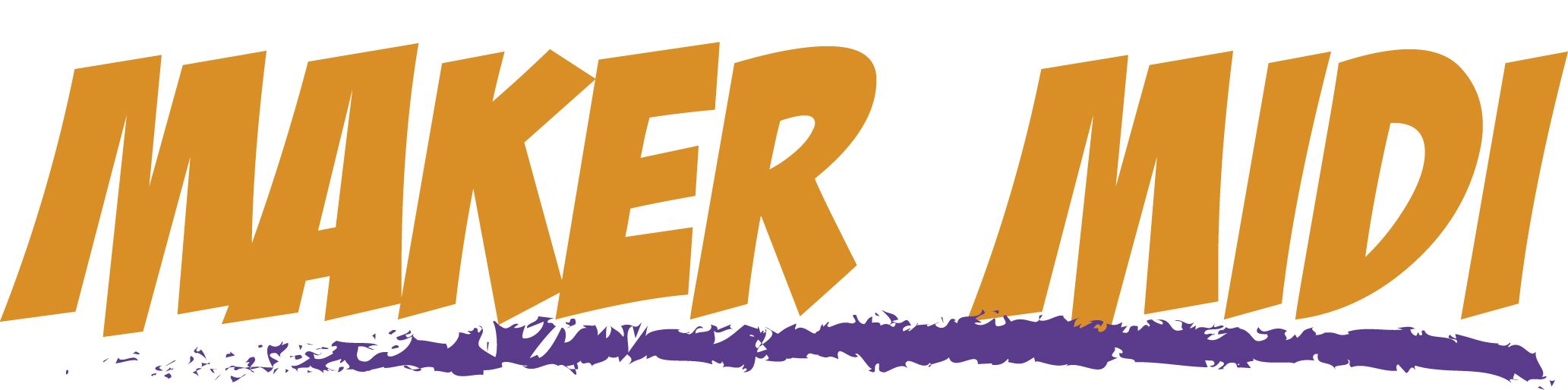
Software
Puertos USB seriales a MIDI
Así como necesitamos convertir nuestro MAKER MIDI en controlador MIDI, necesitamos que los puertos USB de nuestra computadora puedan interpretar los mensajes MIDI. Para convertir los puertos USB necesitaremos los siguientes programas.
Windows
Mac OS X
Configuración de audio MIDI - Utilizaremos esta aplicación que viene de fábrica en Mac OS.
Arduino a MIDI virtual
Para que nuestro MIDI MAKER envíe mensaje MIDI necesitamos el siguiente programa. Este programa funciona en Windows y Mac OS X. Este programa permitirá que podamos enviar mensajes MIDI.
Estaciones de trabajo de audio digital (EAD)
Para poder utilizar instrumentos virtuales necesitamos una EAD. Es aquí donde podremos asignarle a nuestro MAKER MIDI el instrumento que deseemos.
MIDI
Convirtiendo nuestro controlador
Puertos USB a MIDI
En este caso utilizaremos como plataforma Mac OS X para poder utilizar el MAKER MIDI.
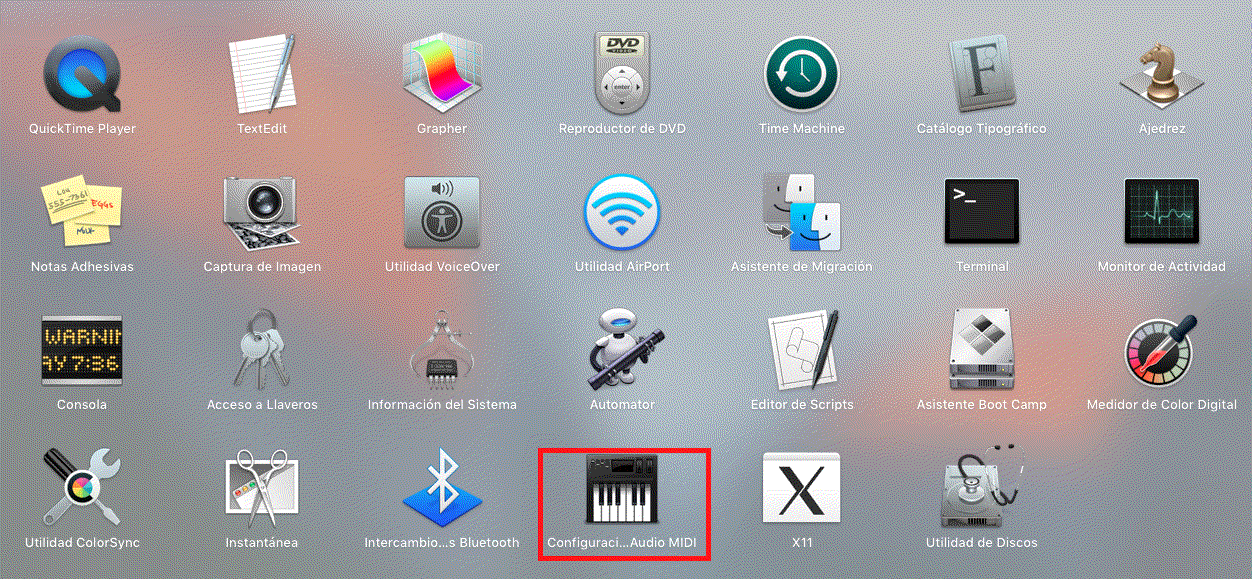
Configuración MIDI
Dentro de las aplicaciones de Utilidades encontraremos la aplicación llamada Configuración de Audio MIDI.
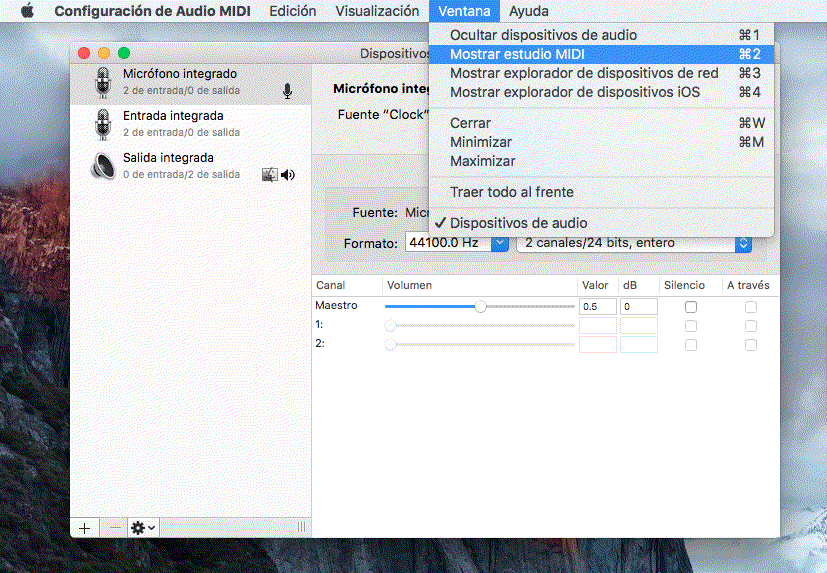
Estudio MIDI
En la pestaña de Ventana haremos clic en la opción de Mostar estudio MIDI. Se abrirá un panel donde se muestran los dispositivos MIDI.
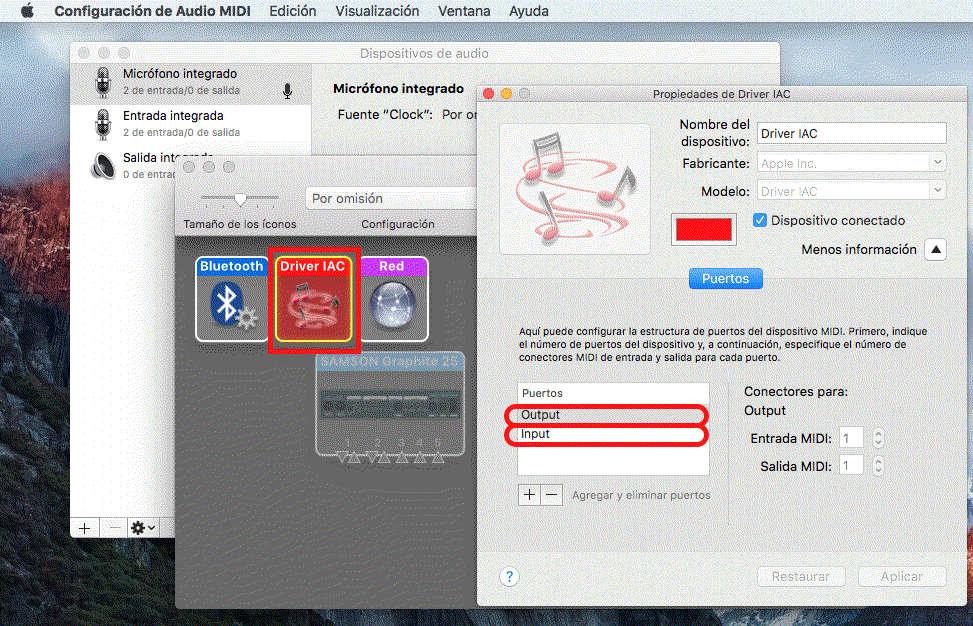
MIDI Virtual
Haremos clic en el icono de Driver IAC para poder configurarlo. En el apartado de Puertos haremos clic en el signo + dos veces y nombraremos una como Output y la otra Input tal como aparece en los recuadros en la imagen.
Arduino a MIDI virtual
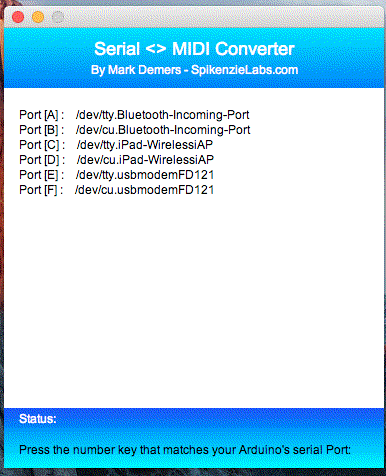
Arduino a MIDI
Se seleccionó el puerto USB donde estaba conectado el Arduino.
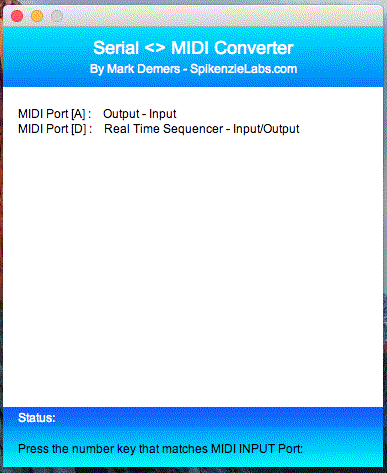
Puerto de salida
Se eligió el puerto de salida.
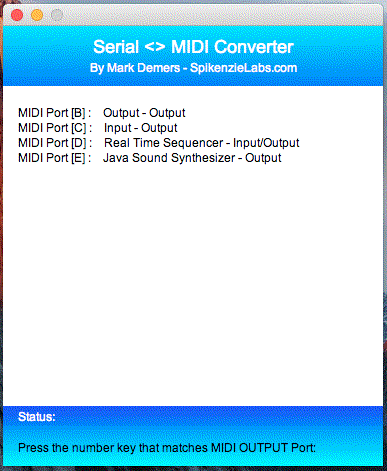
Puerto de entrada
Se seleccionó el puerto de entrada para nuestro controlador.
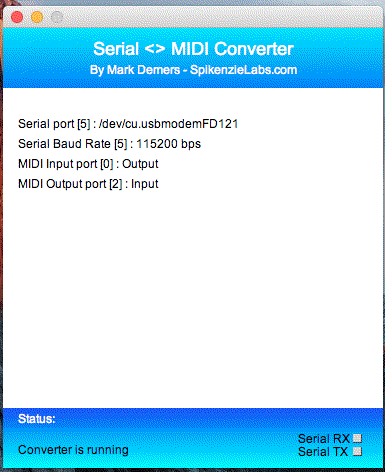
MIDI listo!
Al finalizar de establecer los parámetros para el MIDI, se muestra esta ventana. Esta ventana debe permanecer abierta paraque el MAKER MIDI funcione.
A producir música
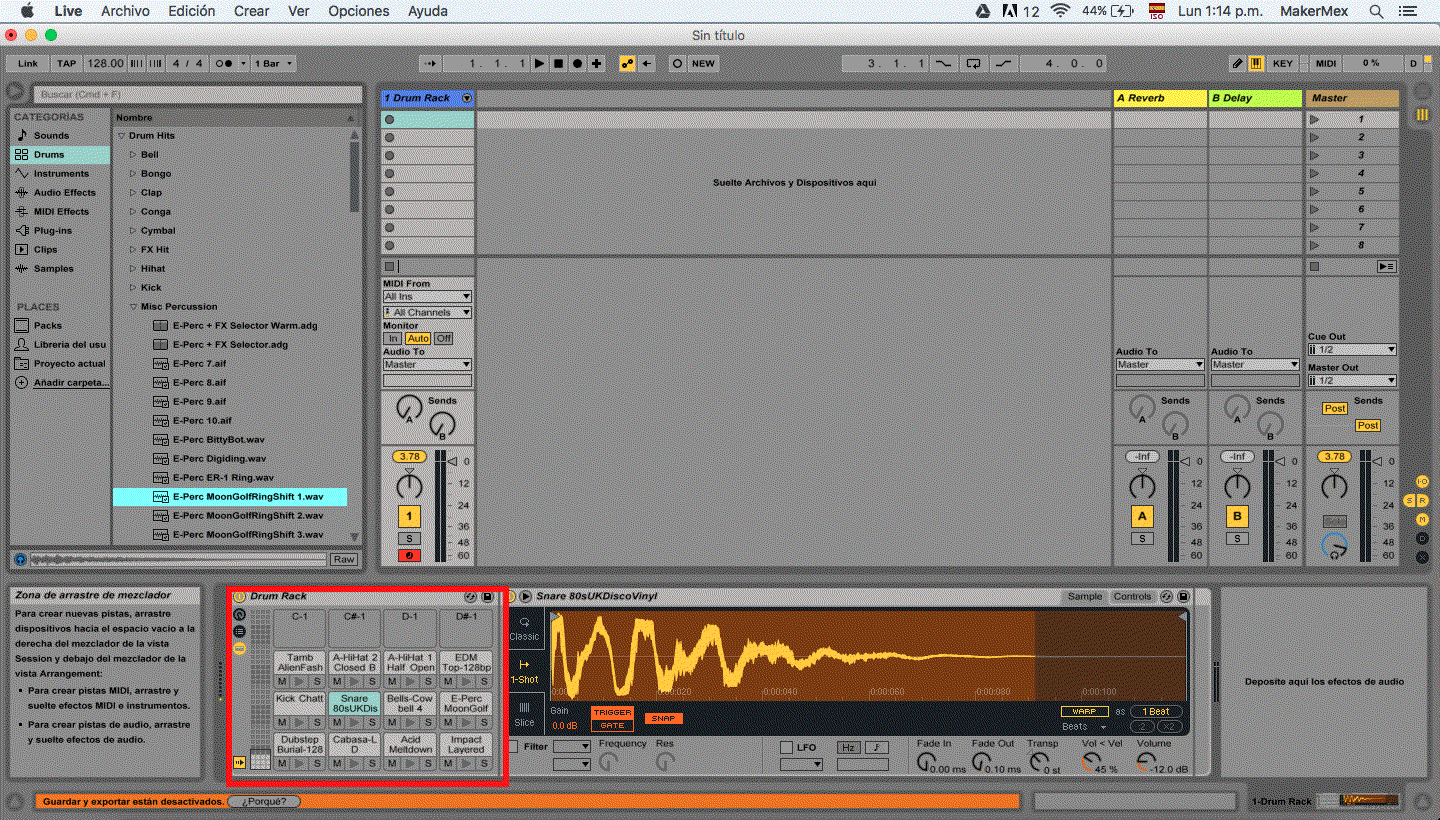
MAKER MIDI en Ableton Live! (versión de prueba)
El MAKER MIDI podrá funcionar con cualquier EAD. El EAD reconocerá el controlador. Aquí se utilizó un Sampler dentro de Ableton con el fin de poder cargar hasta 12 samples o muestras diferentes (recuadro rojo). Las perillas nos permiten controlar otros parámetros como el volumen, filtros, etc.
Agradecimientos y créditos
http://www.instructables.com/id/Arcade-Button-MIDI-Controller/

